Tutorial Illustrator tutorial89.com | setelah sobat mengikuti tutorial kami pada pertemuan yang lalu, tentu sekarang sudah faham dong, bagaimana mudahnya mewarnai sebuah objek di adobe illustrator (AI). Tetapi jika sobat lupa lagi cara mewarnai sebuah objek di adobe illustrator, sobat bisa kembali membaca tutorialnya di cara mewarnai sebuah objek di adobe illustrator (AI).

Di pertemuan ini kita akan membahas bagaimana cara menggandakan sebuah objek atau Bahasa kerennya mengcopy paste objek di adobe illustrator. Paling tidak, saya akan membagikan 4 trik dasar mengcopy sebuah objek di adobe illustrator . ingin tahu apa saja caranya? Yuk kita simak bareng-bareng.
4 trik dasar mengcopy objek di adobe illustrator
#Cara pertama
Cara pertama ini adalah cara yang paling umum kita lakukan ketika ingin mengcopy paste. Hal ini berlaku juga untuk aplikasi-aplikasi lain di system operasi windows. Yaitu dengan menggunakan shortcut Ctrl+C kemudian klik Ctrl+V.
Akan tetapi, ketika sobat menggunakan teknik yang pertama ini. Objek yang di copy akan berubah posisinya. Dan terkadang berjauhan. Lihat gambar untuk lebih jelas.

#Cara kedua
Yang kedua ini masih menggunakan shortcut keyboard. Pilih objek yang akan di copy paste, kemudian klik Ctrl+C lalu Ctrl+F. mengcopy dengan cara ini artinya hasil copyan akan berada diatas layer objek asli. F pada Ctrl+F itu singkatan dari front. Jadi hasil copyan berada di depan.
Sepintas tidak ada perubahan, karena objek asli dan copyan berada di posisi yang sama. Untuk lebih jelasnya coba sobat tengok ke bagian plate layer, disitu aka nada layer baru diatas layer asli tadi. Atau sobat bisa langsung menggeser objek copyan itu. Maka objek asli akan terlihat
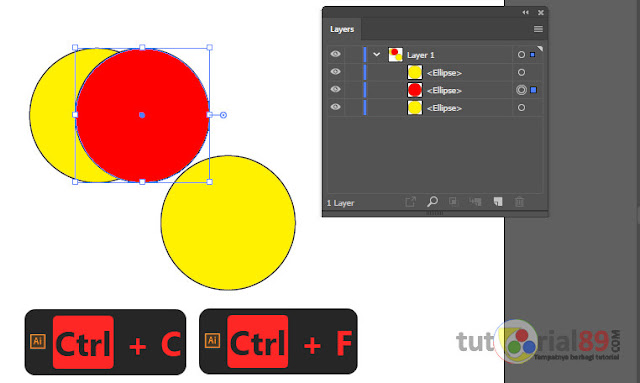
#Cara ketiga
Cara yang ketiga ini mirip dengan cara yang kedua diatas. Bedanya kalau yang cara yang kedua objek copyan berada diatas objek asli. Kalau cara yang ketiga ini berada copyannya berada di bawah objek asli.
Caranya bisa sobat lakukan dengan klik Ctrl+C lalu Ctrl+B. B disini artinya back yang berarti dibelakang.

#Cara keempat
Cara mengcopy objek yang keempat ini berbeda dengan 3 cara di atas. Ini adalah trik menggandakan objek dengan mengkombinasikan keyboard dengan mouse.
Caranya adalah dengan menggeser objek yang akan di copy dengan selection tool, kemudian sebelum sobat melepas mouse, silahkan tekan tombol Alt pada keyboard. Kemudian lepaskan secara bersamaan atara Alt dengan mouse kiri. Sehingga objek langsung akan tercopy

Itulah 4 trik dasar mengcopy objek di illustrator. Jika masih kurang jelas dengan pemaparan diatas, silahkan luangkan waktunya beberapa menit untuk melihat tutorial cara mengcopy objek di illustrator dalam bentuk video. Terimakasih, semoga bermanfaat.

